大白菜备份系统步骤
1、将一个大白菜u盘插入电脑,重启,使用快捷键引导u盘进入大白菜主菜单,选择第二项win8pe进入。 2、打开桌面上的pe一键装机工具,点击“备份分区”,选择要备份的系统盘(通常是c盘),然后再选择一个磁盘存放这个系统镜像文件,点击确定。3、确认执行还原,然后耐心等待系统备份过程。4、最后弹出备份成功的窗口。5、重启后在磁盘中就可以看到备份好的系统镜像了。其他1、先制作大白菜U盘,插入U盘,打开大白菜装机版——一键制作启动U盘(建议不要更改分配,模式,参数等数值)在弹出的窗口中选择确定。2、等待U盘写入完成,完成后在弹出的窗口中选择是。3、若成功启动到下图页面,表示制作成功,按下Ctrl+Alt释放鼠标。4、到百度上搜索你想要的系统并下载到大白菜U盘“GHO”文件夹(我以win764位旗舰版为例)5、重启或开启需要装系统的电脑按下del或F12或F9等你可以到大白菜上查询该电脑BIOS启动键(如果键盘的Num lock键不亮请尝试以下网址方法)6、等待进入大白菜选择第二个进入桌面根据指引完成重装即可。扩展U盘装系统步骤:1.制作U盘启动盘。这里推荐大白菜U盘启动盘制作工具,在网上一搜便是。2.U盘启动盘做好了,我们还需要一个GHOST文件,可以从网上下载一个ghost版的XP/WIN7/WIN8系统,或你自己用GHOST备份的系统盘gho文件,复制到已经做好的U盘启动盘内即可。3.设置电脑启动顺序为U盘,根据主板不同,进BIOS的按键也各不相同,常见的有Delete,F12,F2,Esc等进入 BIOS,找到“Boot”,把启动项改成“USB-HDD”,然后按“F10”—“Yes”退出并保存,再重启电脑既从U盘启动。有的电脑插上U盘,启动时,会有启动菜单提示,如按F11(或其他的功能键)从U盘启动电脑,这样的电脑就可以不用进BIOS设置启动顺序。 4.用U盘启动电脑后,运行大白菜WinPE,接下来的操作和一般电脑上的操作一样,你可以备份重要文件、格式化C盘、对磁盘进行分区、用Ghost还原系统备份来安装操作系统
在日常生活中,用户应该养成备份系统的习惯。这样当电脑出现故障时,不必重装系统找到备份好的ghost镜像文件就可以恢复了。如何用大白菜备份系统呢?一起来看看下面这个教程。 1、首先将我们已使用大白菜U盘启动盘制作工具制作好的启动u盘插入到电脑usb插口(台式机用户建议把u盘插入到电脑机箱后置的usb插口处),然后重启电脑,在出现开机画面时按下启动快捷键,进入到大白菜u盘启动盘的主菜单界面后。使用键盘的上与下方向键选择【02】运行大白菜Win2003PE增强版(装机推荐)按回车键。2、进入桌面后,我们双击或者右键点击打开“大白菜PE一键装机”,在弹出的窗口中点击“备份分区”并选择需要备份的系统盘“c盘”(温馨提示:正常情况下我们的系统都是安装在c盘的),然后再选择备份时文件所存放的本地磁盘。小编这里选择的是d盘,此时大白菜PE一键装机工具会自动生成一个存储路径,我们直接点击“确定”即可。3、接着在弹出的窗口中选择“是(Y)”按钮即可开始执行备份系统的后续操作。4、随后在弹出的窗口中我们就能够看到当前正在备份系统时的备份进度,我们只要耐心等待完成系统备份就可以了。5、完成备份后,在弹出的窗口中点击“否”。此时,回到桌面打开我的电脑,在d盘中找到我们之前选择的备份分区存储路径下的是否存在一个后缀名为gho的ghost映像文件,以验证我们是否成功的将系统备份。 到此,我们备份系统的方法就介绍到这里。在电脑系统出现问题时,我们只要有一个u盘启动盘就可以利用备份好的后缀名为gho的ghost映像文件对系统进行恢复,也就是恢复到备份系统之前的状态。
在日常生活中,用户应该养成备份系统的习惯。这样当电脑出现故障时,不必重装系统找到备份好的ghost镜像文件就可以恢复了。如何用大白菜备份系统呢?一起来看看下面这个教程。 1、首先将我们已使用大白菜U盘启动盘制作工具制作好的启动u盘插入到电脑usb插口(台式机用户建议把u盘插入到电脑机箱后置的usb插口处),然后重启电脑,在出现开机画面时按下启动快捷键,进入到大白菜u盘启动盘的主菜单界面后。使用键盘的上与下方向键选择【02】运行大白菜Win2003PE增强版(装机推荐)按回车键。2、进入桌面后,我们双击或者右键点击打开“大白菜PE一键装机”,在弹出的窗口中点击“备份分区”并选择需要备份的系统盘“c盘”(温馨提示:正常情况下我们的系统都是安装在c盘的),然后再选择备份时文件所存放的本地磁盘。小编这里选择的是d盘,此时大白菜PE一键装机工具会自动生成一个存储路径,我们直接点击“确定”即可。3、接着在弹出的窗口中选择“是(Y)”按钮即可开始执行备份系统的后续操作。4、随后在弹出的窗口中我们就能够看到当前正在备份系统时的备份进度,我们只要耐心等待完成系统备份就可以了。5、完成备份后,在弹出的窗口中点击“否”。此时,回到桌面打开我的电脑,在d盘中找到我们之前选择的备份分区存储路径下的是否存在一个后缀名为gho的ghost映像文件,以验证我们是否成功的将系统备份。 到此,我们备份系统的方法就介绍到这里。在电脑系统出现问题时,我们只要有一个u盘启动盘就可以利用备份好的后缀名为gho的ghost映像文件对系统进行恢复,也就是恢复到备份系统之前的状态。

如何做U盘启动盘
在制作启动盘之前,首先要准备以下工具: (1)一台可使用可下载镜像文档的电脑 (2)一个存储容量大于4G的usb设备(U盘或者移动硬盘) (3)Windows10镜像 (4)制作U盘启动的工具,比较常见比如UltraISO 操作步骤: 1 .下载镜像 先是声明和许可条款,点【接受】 是这一台机器安装还是另一台机器,选择【为另一台电脑创建安装介质】 选择语言、版本等 可直接选【U盘】,可直接下载安装到U盘。 切记:确认U盘内容是否备份好,这一步骤windows会默认清空U盘信息。请务必把U盘内容备份好。 选择下载【ISO文件】 保存到电脑上,根据使用情况选择路径。 开始下载 下载完成。 下载安装Ultra ISO,并运行 点击左上角的黄色文件标记,即打开文件,打开我们之前保存的镜像的位置。并且在电脑上插上U盘 点了【打开】可看到 【启动】——【写入硬盘映像】 点选之后,出现写入对话框。红框1 显示插入的U盘已经就位,按【写入】就开始制作Windwos10启动U盘了 再一次警告会将U盘内的数据清空,若已备份过,继续写入 直到写入完成,这样Windows10启动盘就制作完成了。
制作U盘启动盘准备工具:(W7系统4G U盘,XP系统2G U盘)下载电脑店U盘制作软件,安装软件,启动,按提示制作好启动盘。 U盘装系统,你需要先把U盘做成启动盘,然后从网上下载系统,并且把解压后,带GHO的系统复制到已经做好U盘启动盘里面。1.安装系统可以到GHOST系统基地去www.ghost008.com/win7/ylmf/3656.html下载最新免费激活的WIN7的操作系统,并且上面有详细的图文版安装教程,可供安装系统时参考。2.看完U盘制作的教程你就会用盘装系统。到电脑店去http://u.diannaodian.com/jiaocheng/index.html学习如何装系统。适合对电脑BIOS设置非常了解才可以。【【在BIOS界面中找到并进入含有“BIOS”字样的选项,1.“Advanced BIOS Features”2.进入“Advanced BIOS Features”后,找到含有“First”的第一启动设备选项,“First Boot Device”3.“First Boot Device”选项中,选择“U盘”回车即可,配置都设置好后,按键盘上的“F10”键保存并退出,接着电脑会自己重启,剩下的就是自动安装系统。 上面是设置BIOS启动的步骤。每台电脑BIOS设置不一样,你可以参考一下。学会了,你就可以用U盘装系统。
如何制作U盘启动盘
下一个电脑店或者大白菜软件,完全傻瓜式制作U盘启动,带有详细的制作教程,非常适合新手使用
你是要装PE启动盘吗,用老毛桃一件装机工具做一个,再在你U盘里面把ghost系统拷贝进去
制作U盘启动盘准备工具:(W7系统4G U盘,XP系统2G U盘)下载电脑店U盘制作软件,安装软件,启动,按提示制作好启动盘。 U盘装系统,你需要先把U盘做成启动盘,然后从网上下载系统,并且把解压后,带GHO的系统复制到已经做好U盘启动盘里面。1.安装系统可以到GHOST系统基地去www.ghost008.com/win7/ylmf/3656.html下载最新免费激活的WIN7的操作系统,并且上面有详细的图文版安装教程,可供安装系统时参考。2.看完U盘制作的教程你就会用盘装系统。到电脑店去http://u.diannaodian.com/jiaocheng/index.html学习如何装系统。适合对电脑BIOS设置非常了解才可以。【【在BIOS界面中找到并进入含有“BIOS”字样的选项,1.“Advanced BIOS Features”2.进入“Advanced BIOS Features”后,找到含有“First”的第一启动设备选项,“First Boot Device”3.“First Boot Device”选项中,选择“U盘”回车即可,配置都设置好后,按键盘上的“F10”键保存并退出,接着电脑会自己重启,剩下的就是自动安装系统。 上面是设置BIOS启动的步骤。每台电脑BIOS设置不一样,你可以参考一下。学会了,你就可以用U盘装系统。
如何制作U盘启动盘
下一个电脑店或者大白菜软件,完全傻瓜式制作U盘启动,带有详细的制作教程,非常适合新手使用
你是要装PE启动盘吗,用老毛桃一件装机工具做一个,再在你U盘里面把ghost系统拷贝进去

电脑店u盘启动制作工具怎么克隆给另一个u盘?
只需4步!简单又快速的克隆u盘说到克隆u盘,有人可能会说:这不就是复制u盘吗?直接从一个u盘“复制粘贴”到另一个u盘不就好了。如果你的u盘只是用来储存文件数据,那这么做也行,无非就是时间久一点,麻烦一点。如果是启动u盘,由于你无法复制MBR(主引导记录)和某些系统文件,虽然也能“复制粘贴”,但复制完没法用,然而克隆功能就不存在这个问题。可见克隆和“复制粘贴”还是有很大区别的。为什么要克隆u盘?u盘是一种价格便宜、体积小、随插随用、可以随身携带的储存设备。它可以用于很多地方,比如存游戏、存文件数据、制作启动盘、存备份文件、安装双系统等。但因为它的这些特点,也存在着许多隐患。由于体积小,更容易弄丢或被偷。由于随插随用,更容易在其他电脑上感染病毒,或热拔插导致u盘损坏。为了避免这些问题导致数据丢失,对u盘进行备份非常重要。“几年前买电脑的时候老板送了我一个启动u盘,说:以后电脑无法启动的时候可以用。一转眼过去3年了,害怕这u盘因为设备老化啥的坏了,我自己也不会做启动u盘,所以想把这个老的启动u盘备份到新u盘上,直接复制粘贴行吗?还是有啥其他的好办法?”说到备份启动u盘,最好的办法就是克隆启动u盘。克隆与复制的区别之处就是克隆是以块为单位,复制是以文件为单位。复制由于无权限复制某些系统文件以及MBR,所以复制出的启动u盘无法使用。 但克隆使用快照技术,可以将系统文件以及MBR原封不动的克隆到其他位置,而且速度快、占用内存少。所以备份启动u盘最好的办法就是克隆。简单又好用的u盘克隆软件如果你不知道克隆要怎么操作,不用担心,接下来我就给你介绍一款简单又好用的u盘克隆软件-傲梅轻松备份免费版,无论你是it高手还是菜鸟,只需点几下鼠标,就可以克隆你的u盘!无论你是Windows 10还是Windows7/8/XP/Vista,傲梅轻松备份免费版都可以轻松的帮你将u盘克隆到其他地方,如果担心克隆后无法使用,你可以使用“按扇区到扇区克隆”功能,克隆一个和原u盘一模一样的u盘。如果你之前的启动u盘已经无法使用,不也用担心,该软件还提供了制作启动u盘的功能。怎样克隆u盘?在这里,我会通过详细的步骤给大家介绍如何使用这款软件来克隆u盘。步骤一:下载并安装傲梅轻松备份免费版。把两个u盘连接到电脑上。步骤二:打开傲梅轻松备份免费版,点击主页面左侧的“克隆”,再选择“磁盘克隆”。步骤三:“源磁盘”选择你原来的启动u盘,“目标磁盘”选择另一个u盘。注意:“目标磁盘”上的所有数据都会被覆盖,如果有重要资料,请提前备份。步骤四:确认设置无误后,点击“开始克隆”,等待完成即可。如果需要调整分区大小,可以点击“编辑分区”。目标磁盘必须大于等于源磁盘,才能使用“按扇区到扇区克隆”功能,且会使“编辑分区”无法使用。总结俗话说得好“工欲善其事,必先利其器”,使用好的工具能让我们事半功倍,所以我非常建议你使用傲梅轻松备份免费版。它不仅仅是一款u盘克隆软件,还是一款备份还原软件,有4种备份类型:磁盘备份、分区备份、系统备份、文件备份,还可以设置定时自动备份,再也不用因为忘记备份而担心。它还有不重装将系统迁移到新硬盘、文件同步等功能。面对这样一款不可多得的免费软件,你还在犹豫什么?快点击下方链接下载吧!
U盘启动工具软件安装在隐蔽分区,在操作系统下是看不到的,所以,无法克隆带有启动工具软件的U盘。 建议自己用U盘制作启动盘,制作启动U盘方法:电脑上下载安装“大白菜”,然后打开“大白菜”,根据提示就可以制作启动U盘,很简单,没有技术障碍。
电脑u盘制作工具需要在电脑上操作,只有在电脑上才能使用工具制作u盘启动,目前制作u盘启动的软件有很多。
这个不能克隆,你再电脑上再下载U盘启动盘制作工具,插上新的优盘制作就可以了。
直接克隆u盘就可以了,或者打开工具插入新u盘再制作一份也可以
U盘启动工具软件安装在隐蔽分区,在操作系统下是看不到的,所以,无法克隆带有启动工具软件的U盘。 建议自己用U盘制作启动盘,制作启动U盘方法:电脑上下载安装“大白菜”,然后打开“大白菜”,根据提示就可以制作启动U盘,很简单,没有技术障碍。
电脑u盘制作工具需要在电脑上操作,只有在电脑上才能使用工具制作u盘启动,目前制作u盘启动的软件有很多。
这个不能克隆,你再电脑上再下载U盘启动盘制作工具,插上新的优盘制作就可以了。
直接克隆u盘就可以了,或者打开工具插入新u盘再制作一份也可以

u盘启动盘怎么备份
U盘启动盘是使用U盘启动盘制作工具制作的,制作的PE系统是在U盘的隐藏分区里的,就是格式化U盘也不会破坏隐藏分区里的文件。U盘启动盘不需要备份,只要用制作工具就可以直接制作了。
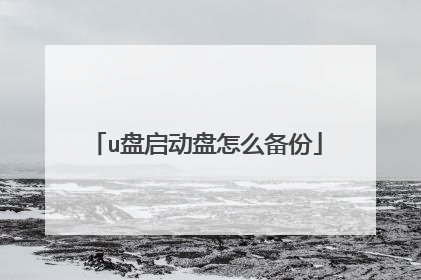
U盘需要格式化,在格式化之前怎么备份(复制),具体怎么操作?
u盘数据怎么备份的步骤: 1、右击计算机,点击管理;2、在打开的窗口点击存储旁边的三角符号;3、点击存储的下列菜单中的“磁盘管理”;4、右击U盘,点击“属性”;5、切换到“工具”的选项; 6、点击“开始备份”,将U盘的内容备份到其他盘符。
U盘右键属性,选择复制文件,然后选择在选择格式化,这样U盘格式化之前就能把文件保存起来了。
①打开U盘,选中所有文件,单击右键 点“复制” ②打开E盘,空白处右键点“新建文件夹”。③双击新建文件夹进去,空白处右键点“粘贴”。 等待....... 到100%
U盘备份大多数情况就是把文件复制出来,不过你的U盘如果是启动U盘,那也可以使用ghost进行克隆,这样在恢复回来更好。
可以用云盘备份,很方便,安全性也可以足够放心,360和百度的云盘都不错
U盘右键属性,选择复制文件,然后选择在选择格式化,这样U盘格式化之前就能把文件保存起来了。
①打开U盘,选中所有文件,单击右键 点“复制” ②打开E盘,空白处右键点“新建文件夹”。③双击新建文件夹进去,空白处右键点“粘贴”。 等待....... 到100%
U盘备份大多数情况就是把文件复制出来,不过你的U盘如果是启动U盘,那也可以使用ghost进行克隆,这样在恢复回来更好。
可以用云盘备份,很方便,安全性也可以足够放心,360和百度的云盘都不错

